- 综合
- 软件
- 系统
- 教程
word 2010中的关于链接_win10系统应用
发布日期:2014-11-28 作者:深度系统官网 来源:http://www.52shendu.com
插入选项卡的word 2010中的链接部分是伟大的,如果您正在写,读者将阅读在计算机上的文件。这三个按钮创建文档的链接,读者可以点击跳转到一个网站,预订了你的文档,电子邮件地址,或其他程序的显着部分。
word 2010中插入超链接
在链接部分的第一个按钮是超链接。点击超链接按钮,插入超链接窗口将打开。
在左手部分,选择你要链接到什么。然后输入您想要的文字说为读者点击访问该链接的内容。如果你链接到的网页,在地址段向窗口底部的网址。然后单击确定。您会如果通过选择最右边的按钮,用文件夹和弯曲箭头,将打开另一个窗口,为你浏览的文件中选择,您可以浏览文件,通过你的文件要链接到然后单击确定。您输入的文字会显示为蓝色字体。当您将鼠标光标放在链接它会要求您按CTL。键盘上的键跟随链接。当你按下CTL。主要鼠标指针变为手和您的读者可以点击鼠标按钮同时按下CTL键,打开你的文档中的链接。
该链接将在本文档的选择会给您比显示在上面拍摄的画面不同的选择。
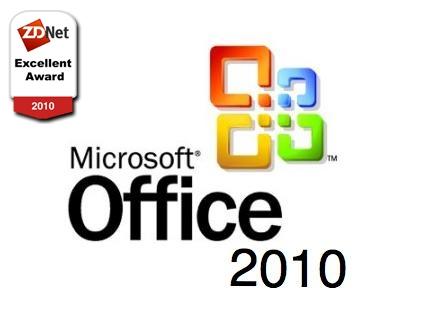
word 2010中发生在文档中插入超链接窗口
你可以从顶端的文档,标题或书签的选择。你可以找到有关标题在引用介绍的全面信息
word 2010中的插入超链接窗口中创建新文档按钮
创建新文档超链接的选择可以让你链接到尚未创建的另一个word 2010文档。
输入你想创建和新文件的名称链接到文件的名称:部分。这会自动将同名要显示的文字框。
以下是你的新文件将被保存的全能路径名。如果您想改变位置的文件将被保存在单击更改...按钮。这将打开一个浏览器窗口,供你浏览到新的位置,然后单击确定,当您找到您想要的全路径名会在插入超链接窗口中更改位置。你也可以现在或稍后编辑新文档的选项。当你完成后单击确定。如果你选择编辑新文件,现在它会打开一个新的word 2010窗口中出现了空白文档。否则,您将返回到当前文档中插入超链接
word 2010中的电子邮件地址的超链接
最后一个选项是电子邮件地址的超链接。该选项的工作就像其他超链接选项。键入电子邮件地址,您想用。微软word 2010会自动把邮寄地址:在电子邮件地址前面创建链接。它还会自动将文字文本显示。您可以改变这个文本,您会以什么喜爱您的文档中说。主题是将在电子邮件主题行的内容。单击确定以插入电子邮件链接。当电子邮件地址,单击超链接阅读器的默认电子邮件程序将被打开,以创建一个新的电子邮件。
word 2010中配置超链接屏幕提示
有关超链接的最后一件事是在每一个选项的右上角的屏幕提示选项。点击屏幕提示按钮,它会打开配置超链接屏幕提示窗口。在这个窗口中,你可以键入消息,您的读者,他们会看到,除了方向按CTL。键点击链接,当他们把他们的鼠标移到你所创建的超级链接
word 2010中收藏窗口
现在,让“移动到书签按钮。书签用于创建一个名称为你的文档的特定部分。
要使用书签按钮,将鼠标光标在文档当场你想书签,点击书签按钮,它就会打开书签窗口。在此窗口中键入书签的名称在上面的文本框,然后点击添加按钮。这将增加您的书标记列表
如果您在一个文档中多个书签将他们具体列出。你可以点击列表中的书签之一,并单击转到按钮,你将被带到你的文档的特定部分。要删除书签选择要已删除书签,然后单击删除按钮。这将从列表中删除书签。当你完成后,点击取消或窗口右上角的x.
word 2010中交叉参考
最后一个按钮,你们将在插入选项卡的链接部分涵盖的是交叉引用按钮。交叉引用来引用的标题,图或表中的word文档。这个按钮可以让您把这些东西和您的参考号在你输入和更改你的文档进行升级。
点击交叉引用按钮和交叉引用窗口将打开。在引用类型单击向下箭头来选择您要什么被引用。一旦您做出选择,您只能看到在该类别中下箱内物品。接下来,选择您想怎么显示下插入引用的向下箭头参考:如果您保持插入为超链接检查了所有的读者需要做的页码链接被点击,他/她将被带往插入的项目。当您完成,参考号码将被插入到文档中点击插入按钮。
这包扎插入选项卡上的链接部分。单击旁边的箭头继续在页眉和页脚部分。
栏目专题推荐
系统下载排行
- 1电脑公司Win10 完整装机版 2021.03(32位)
- 2深度系统 Ghost Xp SP3 稳定装机版 v2019.03
- 3电脑公司win7免激活64位通用旗舰版v2021.10
- 4番茄花园Windows10 32位 超纯装机版 2020.06
- 5深度技术Win10 精选装机版64位 2020.06
- 6萝卜家园Windows7 64位 热门2021五一装机版
- 7萝卜家园win11免激活64位不卡顿优良版v2021.10
- 8系统之家Win7 64位 珍藏装机版 2020.11
- 9萝卜家园Win7 旗舰装机版 2020.12(32位)
- 10深度系统 Ghost Win7 32位 安全装机版 v2019.06
